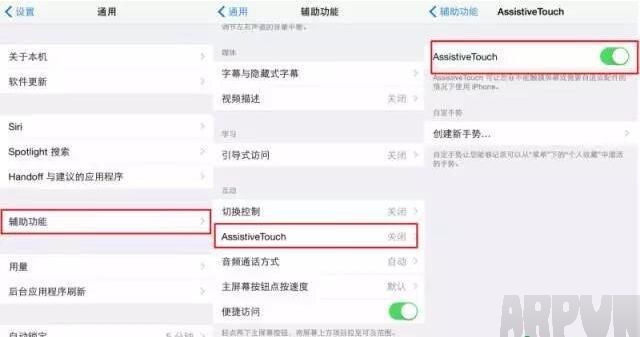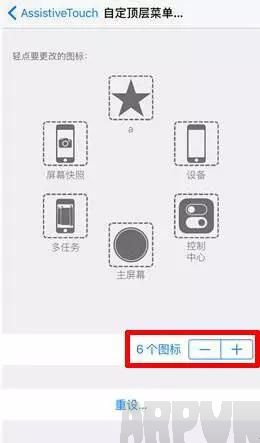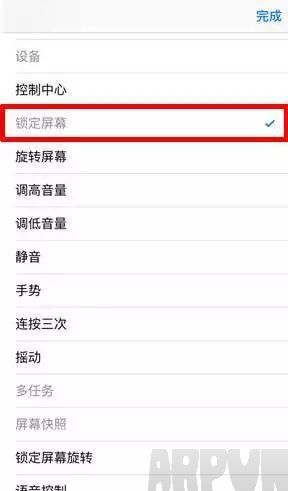正確認識iphone的虛擬home按鍵
發表時間:2023-07-25 來源:明輝站整理相關軟件相關文章人氣:
[摘要]小圓點, 使用iPhone手機的人肯定見過。 在屏幕上快速地拖動著一顆小圓點, 各種功能玩得得心應手。 并且完全不用碰手機上那顆Home鍵, 使用小圓點來代替Home鍵的人非常多, 至于代替使用...
小圓點, 使用iPhone手機的人肯定見過。 在屏幕上快速地拖動著一顆小圓點, 各種功能玩得得心應手。 并且完全不用碰手機上那顆Home鍵, 使用小圓點來代替Home鍵的人非常多, 至于代替使用的理由大多都是相同的, 為了保護手機上那顆又貴又脆的按鍵。
即使如今iPhone手機不斷迭代升級, Home鍵不耐用的說法已成了歷史, 按鍵最初的缺點已被完善(還是貴), 但由于其出色的功能方便快捷, 這個小圓點依舊深受果粉的熱捧, 可能很多剛入手iPhone的小白們, 并不知道它的功能應該怎么設置。
什么是“小圓點”---
“小圓點”實際上叫做“Assistive Touch”, 它能幫助我們大大的減少按鍵的使用頻率。 由于早期iPhone的Home鍵經常失靈, 更換按鍵又需要花費一筆不小的費用。 針對這一問題, iOS加入了Assistive Touch這一功能。 這個功能開啟之后, 在iPhone的界面上會浮現出一個小方塊, 這個小方塊可以在屏幕任意邊緣被放置, 點擊它會彈出功能菜單。

開啟“小圓點”---
首先, 進入【設置】-【通用】-點擊【輔助功能】-【Assistive Touch】選擇開啟, 就可以在屏幕中調出小圓點了。 這樣需要用到按鍵的功能就都可以通過小圓點來代替實現了。
自定義“小圓點”---
以往我們對于小圓點的定義只是停留在取代Home鍵的操作上。 但實際上它還有很多用途。 頂層菜單也就是點擊虛擬Home鍵之后, 可以調出Siri、設備、主屏幕、個人收藏、通知中心幾個功能。 在更新iOS 9之后, 我們可以自定義這個小圓點的頂層菜單了。
打開【Assistive Touch】-點擊【自定頂層菜單】功能, 即可按照自己需求自定義想要的快捷鍵至小圓點頂層菜單, 點擊下方面的“+”號, 可以增加自定義的快捷鍵最多至8個, 非常方便。
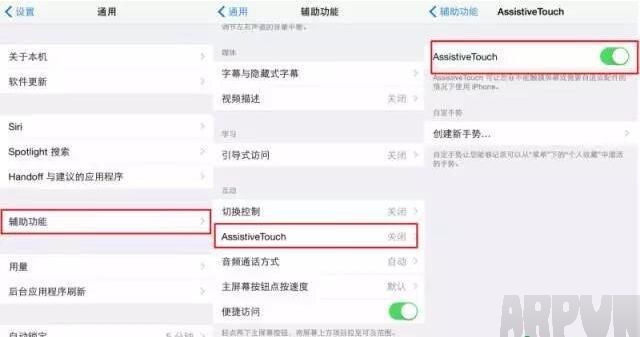
常用功能設置
1返回主屏幕
這個功能是Assistive Touch的初始功能, 不需要設置就可以在Assistive Touch中顯示。 如果鍵位不符合你的使用習慣, 你可以按上述方法, 將主屏幕圖標更換為更加順手的位置。
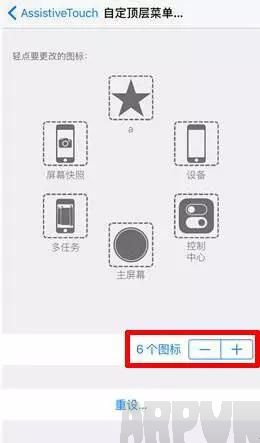
2屏幕快照(截屏功能)
這個功能藏得比較深, 需要點擊【Assistive Touch】- 【設備】- 【更多】- 【屏幕快照】來使用。 可以通過設置將屏幕快照自定義至頂層菜單, 這樣就可以比較方便的單指截屏幕圖了。 不再需要先按住Home鍵再按電源鍵截圖, 或者先按住電源鍵再按Home鍵截圖。 并且直接用小圓點里面的【屏幕快照】選項截出來的圖, 不會有帶Assistive Touch的浮動小圓點哦。
3鎖定屏幕功能
將【鎖定屏幕】功能添加至Assistive Touch菜單后, 關機/鎖屏都不用按“開關機鍵”了。
想要關閉鎖屏, 只要點擊【Assistive Touch】-再點擊【鎖定屏幕】, 就會自動鎖定屏幕了。 想要用它關機也可以, 只需要按住【鎖定屏幕】8秒就可會顯示關機頁面了。

4自定添加手勢
小圓點中的【自定】快捷鍵, 默認有兩個手勢功能:一是縮放;二是雙擊。 除了這兩個以外, 還有6個手勢功能可以自定義添加。 只需要點擊【自定】中的加號框就可以新建手勢。 新建手勢后, 就可以在Assistive Touch中更改手勢數字或添加新建的手勢了。 設置成功后點擊手勢圖標, 選擇對應手勢后, 點擊屏幕就能出現對應數字的手指觸屏使用。
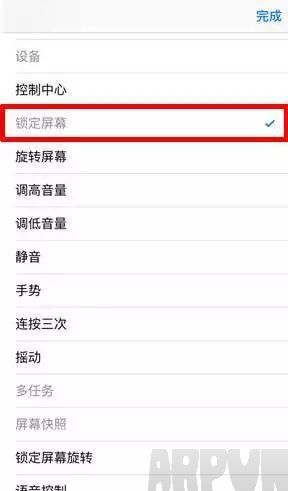
Assistive Touch還有許多的功能, 有興趣的小伙伴可以自行摸索。
蘋果應用引領新的上網速度革命,給您帶來超快體驗。